9 jednostavnih načina da popravite grešku Neuspjelo preuzimanje datoteke, sadržaj datoteke se razlikuje u Minecraftu – TechCult
Miscelanea / / July 17, 2023
Dok Minecraft radi savršeno dobro bez problema, postoje trenuci kada igrači mogu iskusiti Preuzimanje datoteke nije uspjelo, pogreška se razlikuje sadržaj datoteke. Pogreška se javlja kada pokretač ne može preuzeti datoteku ili ako preuzeta datoteka ne odgovara očekivanoj veličini datoteke ili hash vrijednosti. Ako ste naišli na isti problem, ne brinite, ponudili smo vam nekoliko brzih rješenja kako biste se vratili u igru.
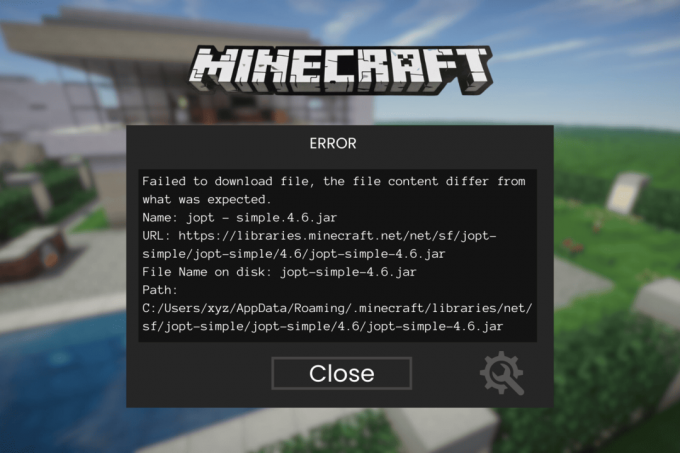
Sadržaj
Kako popraviti grešku Neuspjelo preuzimanje datoteke, sadržaj datoteke se razlikuje u Minecraftu
Kao i za svaki drugi problem, za navedenu pogrešku mogu postojati različiti razlozi. To može biti zbog zastarjelog pokretača, nekompatibilnih modova ili postavki vatrozida. Ipak, ne brinite! Imamo neke popravke za rješavanje problema koji će vam pomoći da lako riješite ovaj problem. Nastavite čitati kako biste saznali kako!
Brzi odgovor
Uklonite oštećene modove i popravite navedenu pogrešku u Minecraftu pomoću ovih koraka:
1. u Trčanje okvir, unesite %podaci aplikacije%.
2. Dvaput kliknite na Mapa Mods, premjestiti sve modove u drugu mapu.
3. Sada, brisanje modova iz mape Mods i provjerite radi li Minecraft Launcher dobro.
Metoda 1. Osnovne metode rješavanja problema
Pokušajmo s nekim osnovnim popravcima kako bismo riješili pogrešku prije nego što prijeđemo na one napredne.
1A. Rješavanje problema s internetskom vezom
Možete provjeriti internetsku vezu i ponovno je uključiti. Postavite vezu između vašeg interneta i uređaja, a zatim provjerite je li problem riješen ili ne. Također možete pročitati naš jasan vodič za Rješavanje problema s internetskom vezom.
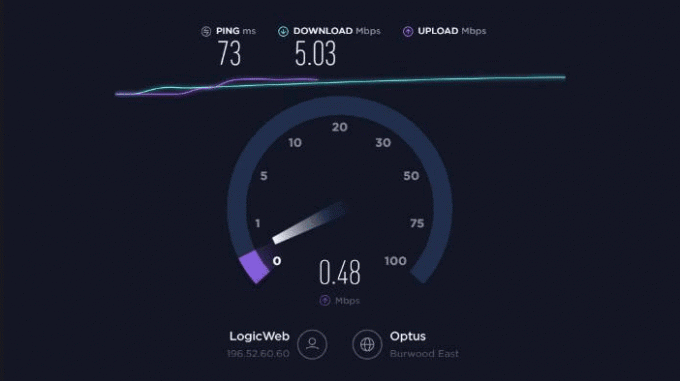
1B. Pričekajte vrijeme rada poslužitelja
Provjerite status poslužitelja Minecrafta i ako poslužitelj ne radi pričekajte neko vrijeme. Zatim ponovno pokušajte preuzeti datoteku kada se problem s poslužiteljem riješi. Svoj poslužitelj možete provjeriti pomoću a Detektor pada.

Metoda 2: Otvorite Vanilla Launcher
Ako je preuzimanje datoteke nije uspjelo, sadržaj se razlikuje pogreška u Minecraftu se događa zbog greške u modu, tada bi otvaranje Minecrafta putem pokretača Vanilla moglo riješiti problem. Evo kako to možete učiniti.
1. Zatvori ne-Vanilla pokretač potpuno na vašem uređaju.
2. Otvori Vanilla pokretač za Minecraft i kliknite igra.
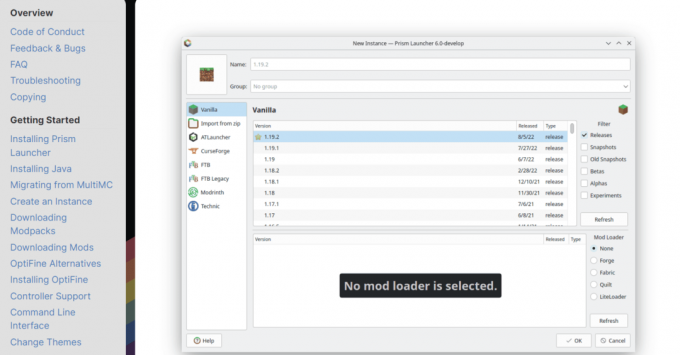
3. Pokrenite ga do Stvorite zaslon igre pojavi se. Sada zatvorite pokretač Vanilla.
Na kraju otvorite svoj uobičajeni pokretač i provjerite je li problem s preuzimanjem riješen.
Također pročitajte:Kako pronaći uporište u Minecraftu
Metoda 3: Promjena putanje datoteke s ekstenzijom .JAR
Za otvaranje .Jar datoteka, JAVA ili JDK trebaju biti postavljeni kao zadana aplikacija, inače se datoteke neće ispravno analizirati, uzrokujući nekompatibilnost. U tu svrhu upotrijebite dolje navedene korake:
1. Desnom tipkom miša kliknite na Windows ikonu i odaberite Trčanje.

2. Sada, uđi %appdata%\.minecraft\assets\indexes\ i pritisnite Unesi ključ.
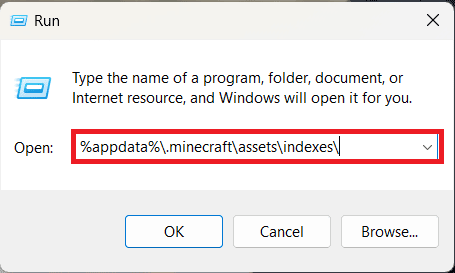
3. Naći ćete datoteku .Jar ili .Java proširenje. Desnom tipkom miša kliknite ovu datoteku i odaberite Svojstva.
4. Klikni na Gumb za promjenu ispred Open With. Izaberi Java ili Binarna platforma OpenJDK.
Nakon primjene i spremanja promjena otvorite pokretač i provjerite je li problem s datotekom za preuzimanje riješen.
Metoda 4: Ručno preuzmite datoteku i stavite je u Minecraft direktorij
Možete pokušati preuzeti datoteku ručno. Ali prije nego krenete naprijed, obavezno kopirajte poruku o pogrešci i URL u tekstualni dokument i zatim izađite iz Minecraft pokretača. Da popravim preuzimanje datoteke nije uspjelo, sadržaj se razlikuje pogreška u Minecraftu, slijedite ove korake:
1. Otvori web-pregledniki zalijepite donji URL u traka za pretraživanje.
https://libraries.minecraft.net/net/sf/jopt-simple/jopt-simple/4.5/jopt-simple-4.5.jar
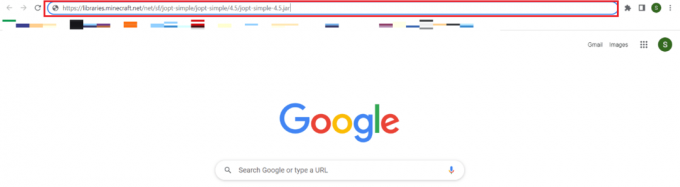
2. preuzimanje datotekaDatoteka na svom uređaju, a zatim kopiratito.
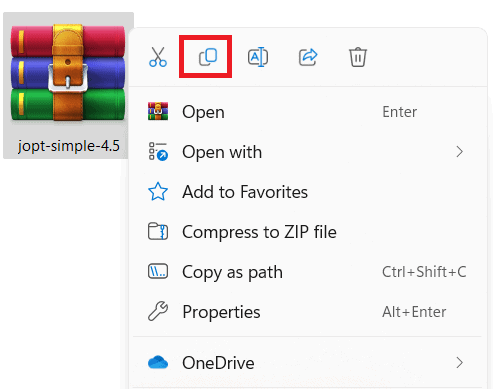
3. Sada desnom tipkom miša kliknite na Windows ikona i izabrati File Explorer.
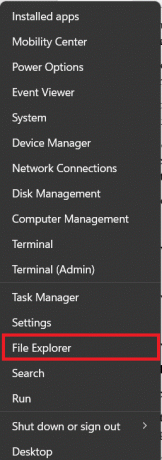
4. Dođite do sljedeće adrese navedene u poruci pogreške.
C:\Users\%username%\AppData\Roaming\.minecraft\libraries\net\sf\jopt-simple\jopt-simple\4.5\
5. Izbriši datoteku i nakon toga zalijepite kopiranu datoteku.
6. Otvori Minecraft pokretač i provjerite je li problem riješen.
7. Ako ovo ne uspije, možete raspakirati preuzetu datoteku i smjestiti je na stazu navedenu u koraku 4. Sada provjerite je li problem riješen ili ne.
Također pročitajte:Kako igrati Minecraft s prijateljima na iPadu
Metoda 5: Uklonite oštećeni mod
Uklanjanje pokvarenog Minecraft Moda može riješiti problem preuzimanje datoteke nije uspjelo, sadržaj se razlikuje pogreška u Minecraftu odmah. Prije nego što krenete naprijed, provjerite jeste li potpuno zatvorili Minecraft Launcher na svom uređaju. Slijedite dolje navedene korake.
1. Desnom tipkom miša kliknite na Windows ikona i izabrati Trčanje.
2. Unesi %podaci aplikacije% i pritisnite Enter tipka.
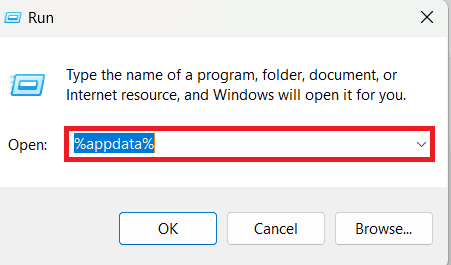
3. Otvorit će se Minecraft imenik. Ovdje dvaput kliknite na Mapa Mods.
4. Kopirajte sve modove iz ove mape i zalijepite ih u drugo mjesto. Izbrišite modove iz Mapa Mods.
5. Sada otvorite Pokretač za Minecraft da vidim radi li dobro.
6. Ako onda dobro radi izlaz iz pokretača i potpuno ga zatvoriti.
7. Kopirajte i zalijepite jedan od modova u Mapa Mods. Ponovno otvorite Minecraft pokretač da vidite radi li ispravno ili ne.
Kopirajte modove jedan po jedan natrag u mapu Mods dok ne pronađete mod koji uzrokuje pogrešku. Ažurirajte ovaj mod ili se obratite razvojnom programeru moda kako bi mogao riješiti problem.
Metoda 6: Koristite VPN
Kvar regionalnog Minecraft poslužitelja može biti razlog problema s preuzimanjem datoteke. VPN se može koristiti za povezivanje s različitim poslužiteljima koji mogu riješiti ovu pogrešku. Provjerite jeste li potpuno zatvorili pokretač prije korištenja VPN-a. Pročitajte naš vodič dalje kako postaviti VPN.
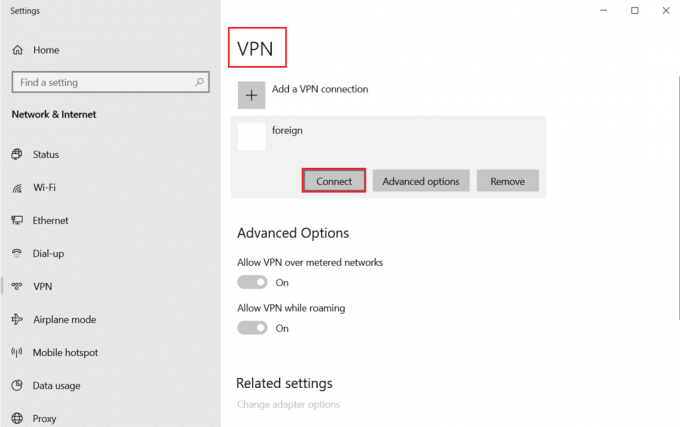
Metoda 7. Privremeno onemogući antivirusni program (ako je primjenjivo)
Možete pokušati onemogućiti antivirusni program, ali nastavite dalje na vlastitu odgovornost jer bi to moglo izložiti vaše računalo novim prijetnjama. Da biste to učinili, pročitajte naš vodič na Kako privremeno onemogućiti antivirusni program.

Metoda 8: Ponovno instalirajte Minecraft Launcher
The preuzimanje datoteke nije uspjelo, sadržaj se razlikuje pogreška u Minecraftu može biti rezultat pokvarene instalacije Minecraft Launchera i stoga ponovna instalacija može riješiti problem. Slijedite dolje navedene korake
1. pritisni Tipke Windows + I zajedno otvoriti Windows postavke.
2. Sada kliknite na aplikacije.

3. Sada potražite i kliknite Pokretač za Minecraft i odaberite Deinstaliraj opcija.

4. Sada potvrdite upit ako postoji i ponovno podizanje sustavaVaše računalo nakon što ste deinstalirali Minecraft.
5. Posjetiti Službena stranica Minecraft Launcher i kliknite na PREUZMI ZA WINDOWS 10/11 gumb kao što je prikazano.
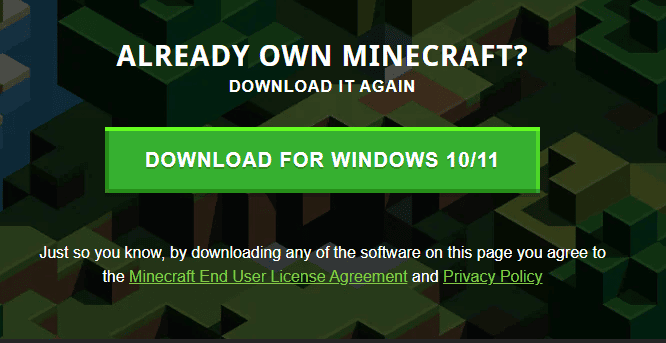
6. Sada idite na Moja preuzimanja i pokrenite Minecraft Installer datoteka za postavljanje.

7. Kliknite na Sljedeći u Postavljanje programa Microsoft Launcher prozor.
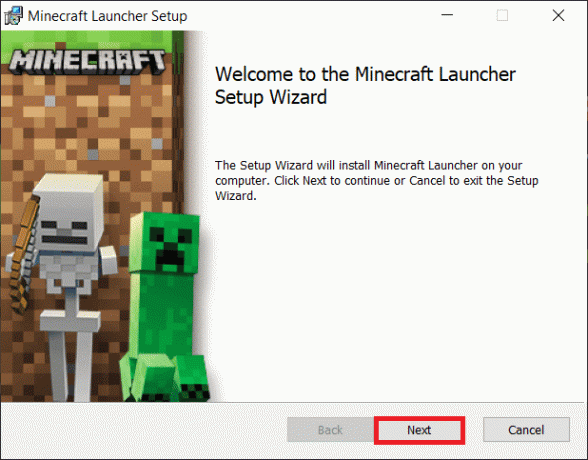
8. Zatim kliknite na Sljedeći gumb nakon odabira Odredišna mapa.
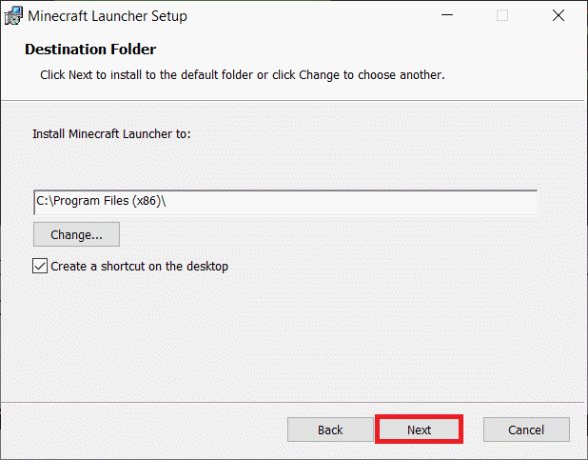
9. Na kraju kliknite na Instalirati.

Također pročitajte:Kako promijeniti skin u Minecraft PC-u
Metoda 9: Kontaktirajte podršku za Minecraft
Ako je nije uspjelo preuzimanje datoteke, sadržaj se razlikuje greška u Minecraftu ustraje čak i nakon primjene svih gore navedenih popravaka, onda postoji velika mogućnost da je problem nastao iz samog Minecrafta. Možete provjeriti nedavne slučajeve na alatu za prijavu grešaka u Minecraftu, a zatim kontaktirati Tim podrške.
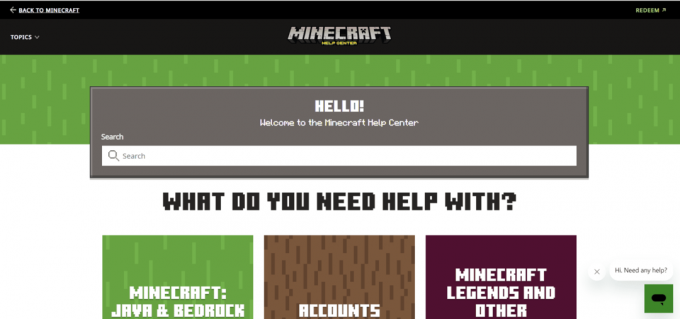
Susrećući se s nije uspjelo preuzimanje datoteke, sadržaj datotekerazlikovati greškuu Minecraftu može biti frustrirajuće, ali se može riješiti jednostavnim koracima. Provjerom vaše internetske veze, brisanjem predmemorije i ponovnim preuzimanjem datoteke možete se brzo vratiti uživanju u igri bez ikakvih prekida. Ako imate još prijedloga za dijeljenje, ostavite ih u odjeljku komentara.
Henry je iskusan pisac o tehnologiji sa strašću da složene tehnološke teme učini dostupnima svakodnevnim čitateljima. S više od desetljeća iskustva u tehnološkoj industriji, Henry je postao pouzdan izvor informacija za svoje čitatelje.



